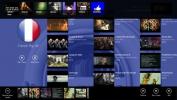कैसे एक पाठ फ़ाइल के लिए फ़ोटोशॉप फ़ाइल इतिहास को बचाने के लिए
फ़ोटोशॉप में एक इतिहास सुविधा है जो आपको समीक्षा करने की अनुमति देती है कि आपने वर्तमान फ़ाइल में क्या कदम उठाए हैं। यह तब उपयोगी होता है जब आपको यह जाँचने की आवश्यकता होती है कि आपने क्या प्रभाव डाला है या आपने कुछ और किया है। एक साधारण कॉपी / पेस्ट से सब कुछ वस्तुओं को इधर-उधर करना है। बहुत कम लोग जानते हैं कि आप फ़ोटोशॉप फ़ाइल इतिहास को फ़ोटोशॉप में टेक्स्ट फ़ाइल में सहेज भी सकते हैं।
यह डिफ़ॉल्ट रूप से सक्षम नहीं है और फ़ोटोशॉप उसी फ़ाइल को लिखता है ताकि आपको इसके साथ थोड़ा काम करना पड़े। यह मैक और विंडोज दोनों पर काम करता है।
फ़ोटोशॉप फ़ाइल इतिहास सहेजें
फ़ोटोशॉप खोलें और संपादन> प्राथमिकताएं पर जाएं। प्राथमिकताएं विंडो पर इतिहास लॉग टैब पर जाएं। 'इतिहास लॉग' विकल्प को सक्षम करें। इसे सक्षम करने के बाद, टैब पर अन्य विकल्प सक्रिय हो जाएंगे।
लॉग आइटम सहेजें के तहत, पाठ फ़ाइल ’विकल्प का चयन करें, और उस फ़ाइल का चयन करें जहाँ आप फ़ाइल को सहेजना चाहते हैं।
इसके बाद, तय करें कि लॉग फ़ाइल में कितना विवरण होना चाहिए। यदि आप Only सेशंस ओनली ’विकल्प से चिपके रहते हैं, तो यह केवल यह रिकॉर्ड करेगा कि आप कौन सी फाइलें खोलते हैं, बंद करते हैं, और कौन सी बचत करते हैं।

यह है जो ऐसा लग रहा है। यदि आप अक्सर भूल जाते हैं कि आप किन फ़ाइलों के साथ काम कर रहे थे, तो यह जानकारी वास्तव में उपयोगी होने वाली है।

यदि आपको लॉग फ़ाइल में अधिक विवरण की आवश्यकता है, तो लॉग आइटम को संपादित करें ड्रॉपडाउन खोलें और विस्तृत या संक्षिप्त विकल्प चुनें। दोनों में फ़ोटोशॉप फ़ाइल में आपके द्वारा निष्पादित किए गए चरण शामिल होंगे। विस्तृत विकल्प स्पष्ट रूप से आपको इस बारे में अधिक जानकारी देगा कि आपने क्या किया था जबकि संक्षिप्त विकल्प आपको कदम देता है लेकिन बहुत विस्तार से नहीं।
अब सवाल यह है कि लॉग फ़ाइल के साथ कैसे काम किया जाए, जब हर एक फ़ाइल का लॉग उस पर लिखा जाएगा। आप एक फ़ाइल को बंद करने और दूसरे को खोलने के बाद लॉग फ़ाइल को मैन्युअल रूप से स्थानांतरित कर सकते हैं। यह निश्चित रूप से हास्यास्पद रूप से थकाऊ होने वाला है क्योंकि हर बार जब आप फ़ाइल को संपादित करते हैं, तो एक नई लॉग फ़ाइल बनाई जाती है और आप इसे स्थानांतरित करने जा रहे हैं। आपको उन सभी लॉग फ़ाइलों का भी ध्यान रखना होगा जो किसी विशेष फ़ोटोशॉप फ़ाइल के लिए हैं।
दूसरी तरफ, आप लॉग फ़ाइलों के साथ प्रत्येक सत्र से काम को आसानी से अलग रख सकते हैं। यदि आप एक ही लॉग फ़ाइल रखते हैं, तो यह किसी भी इतिहास को अधिलेखित नहीं करेगा। आपके पास बस जाने के लिए वास्तव में लंबी, अप्राप्य लॉग फ़ाइल होगी। यदि आपने फ़ाइलों को ठीक से नाम दिया है, तो आप फाइंड फ़ंक्शन का उपयोग कर सकते हैं और फ़ाइल नाम से लॉग प्रविष्टियों को कम कर सकते हैं।
आप अभी भी फोटोशॉप के अंदर इतिहास देख पाएंगे।
खोज
हाल के पोस्ट
क्लिपबोर्ड को कॉपी नाम और फ़ाइल नाम को बदलने के लिए चिपकाएँ
क्या आप फ़ाइल के नाम को जल्दी से कॉपी करने में कठिन समय बिता रहे है...
कैसे जांचा जाए कि कोई डिवाइस USB 3.0 या USB 2.0 है या नहीं
यदि आप USB पोर्ट के माध्यम से आपके सिस्टम से कनेक्ट होने वाले उपकरण...
विंडोज 8 के लिए YouVue YouTube संगीत वीडियो और गीत के बोल दिखाता है
YouTube, Vimeo, Metacafe और Dailymotion जैसी वेबसाइटों ने अपनी क्षम...